Airtableに情報が登録されたらDiscordに通知する
試してみる
Airtableに情報が登録されたらGoogle Chatに通知するフローです。
「Airtableに新しいレコードが追加されたら、その都度Discordの特定チャンネルに通知したい」
「毎回手作業でAirtableの情報をコピーしてDiscordに貼り付けるのは手間がかかるし、通知漏れも心配…」
このように、データベースツールであるAirtableと、コミュニケーションツールであるDiscordを併用する中で、手動での情報連携に非効率さや課題を感じていませんか?
もし、Airtableのレコード追加や更新をトリガーに、指定した情報をDiscordチャンネルへ自動で通知する仕組みがあれば、こうした日々の面倒な作業から解放され、チーム内の情報共有の速度と正確性を向上させることができます。
これにより、手作業によるミスや情報伝達の遅延を防ぎ、より重要な業務に集中するための貴重な時間を生み出すことが可能になるはずですよね!
今回ご紹介する自動化の設定は、プログラミングの知識がなくても簡単に設定できるため、ぜひこの機会に導入して、日々の業務をさらに効率化させましょう!
とにかく早く試したい方へ
YoomにはAirtableとDiscordを連携するためのテンプレートが用意されているので、今すぐ試したい方は以下よりバナーをクリックしてスタートしましょう!
Airtableに情報が登録されたらDiscordに通知する
試してみる
Airtableに情報が登録されたらGoogle Chatに通知するフローです。
AirtableとDiscordを連携してできること
AirtableとDiscordのAPIを連携させることで、これまで手動で行っていた二つのツール間の情報共有を完全に自動化できます。
例えば、Airtableのデータベースに新しいタスクや顧客情報が登録された際に、その概要をDiscordの関連チャンネルにスムーズに通知する、といったことが可能になります。これにより、情報共有の漏れや遅れがなくなり、チーム全体の業務効率向上が期待できるでしょう。
ここでは、具体的な自動化のユースケースをテンプレートとしてご紹介します。アカウント登録後すぐに試せるものばかりですので、気になる内容があれば、ぜひクリックしてみてください!
Airtableに情報が登録されたらDiscordに通知する
Airtableに新しいタスクや顧客情報、プロジェクトの進捗などがレコードとして登録された際に、その内容をDiscordの指定チャンネルへ自動で通知します。
この連携により、チーム内での情報共有のスピードと正確性が向上し、重要な更新の見逃しを防ぐことができるため、手動での通知作業をなくし、コミュニケーションを円滑化させます。
Airtableに情報が登録されたらDiscordに通知する
試してみる
Airtableに情報が登録されたらGoogle Chatに通知するフローです。
Airtableで特定条件に合う情報が登録されたら、Discordに通知する
Airtableに登録される情報の中から、「優先度:高」のタスクや「ステータス:要対応」のレコードなど、特定の条件に合致するものだけをフィルタリングしてDiscordに通知する自動化です。
これにより、本当に重要な情報だけをチームに共有できるため、通知の洪水に埋もれることなく、緊急性の高い案件に迅速に対応できますね!
Airtableで特定条件に合う情報が登録されたら、Discordに通知する
試してみる
■概要
Airtableでタスクやプロジェクトを管理しているものの、更新情報がチームにリアルタイムで伝わらず、確認漏れが発生することはありませんか。特にDiscordをコミュニケーションのハブとして利用している場合、手動での通知は手間がかかります。このワークフローは、Airtableにレコードが追加された際に、指定した条件に基づいてDiscordへ自動でメッセージを送信するため、このAirtableとDiscordの連携によって、重要な情報の即時共有を実現し、チーム内のコミュニケーションを円滑にします。
■このテンプレートをおすすめする方
・Airtableの更新情報をDiscordへ手動で通知しており、手間を感じている方
・AirtableとDiscordを連携させ、チームへの情報共有を迅速化したい方
・重要なレコードの更新を見逃さず、プロジェクト管理を効率化したいマネージャーの方
■注意事項
・AirtableとDiscordのそれぞれとYoomを連携してください。
・トリガーは5分、10分、15分、30分、60分の間隔で起動間隔を選択できます。
・プランによって最短の起動間隔が異なりますので、ご注意ください。
・分岐はミニプラン以上のプランでご利用いただける機能(オペレーション)となっております。フリープランの場合は設定しているフローボットのオペレーションはエラーとなりますので、ご注意ください。
・ミニプランなどの有料プランは、2週間の無料トライアルを行うことが可能です。無料トライアル中には制限対象のアプリや機能(オペレーション)を使用することができます。
・Airtableのアウトプットの取得方法は下記を参考にしてください。
https://intercom.help/yoom/ja/articles/5404443
AirtableとDiscordの連携フローを作ってみよう
それでは、実際にAirtableとDiscordを連携させる自動化フローを作成していきましょう。
今回は、専門的な知識がなくても業務の自動化を実現できるツール「Yoom」を使用して、ノーコードで連携フローを構築していきます。
もしまだYoomのアカウントをお持ちでない場合は、こちらの登録フォームからアカウントを発行しておきましょう。
[Yoomとは]
フローの作成方法
今回は「Airtableに情報が登録されたらDiscordに通知する」フローを作成していきます!
作成の流れは大きく分けて以下の通りです。
- AirtableとDiscordをマイアプリ連携
- 該当のテンプレートをコピー
- Airtableのトリガー設定およびDiscordのアクション設定
- トリガーをONにし、フローが起動するかを確認
Airtableに情報が登録されたらDiscordに通知する
試してみる
Airtableに情報が登録されたらGoogle Chatに通知するフローです。
ステップ1:AirtableとDiscordをマイアプリ連携
ここでは、Yoomとそれぞれのアプリを連携して、操作が行えるようにしていきます。
まずは基本的な設定方法を解説しているナビをご覧ください!
それではここから今回のフローで使用するアプリのマイアプリ登録方法を解説します。
1.Discordのマイアプリ連携
画面右側の「新規接続」をクリックします。
検索窓が表示されるので、Discordと入力し候補に表示されるDiscordをクリックしましょう。

Discordをクリックすると以下の画像のような画面になります。
内容に沿って必要情報を入力し、完了をクリックします。
※Discordの詳しい設定についてはこちらを確認してください。
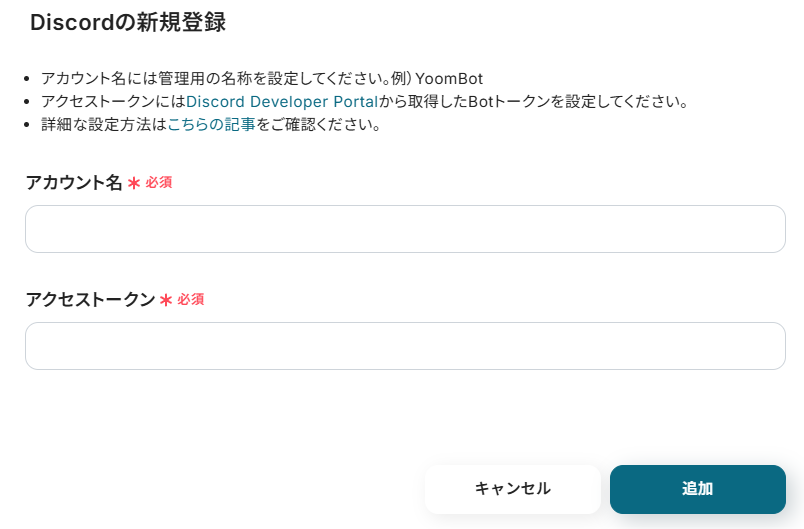
連携が完了すると、YoomのマイアプリにDiscordが表示されます。
2.Airtableのマイアプリ連携
同じくAirtableを検索します。
以下の画像のような画面が表示されるため、赤枠内の「ベースを追加」をクリックします。
連携したいワークスペースをクリックした後、「アクセスを許可する」をクリックしましょう。
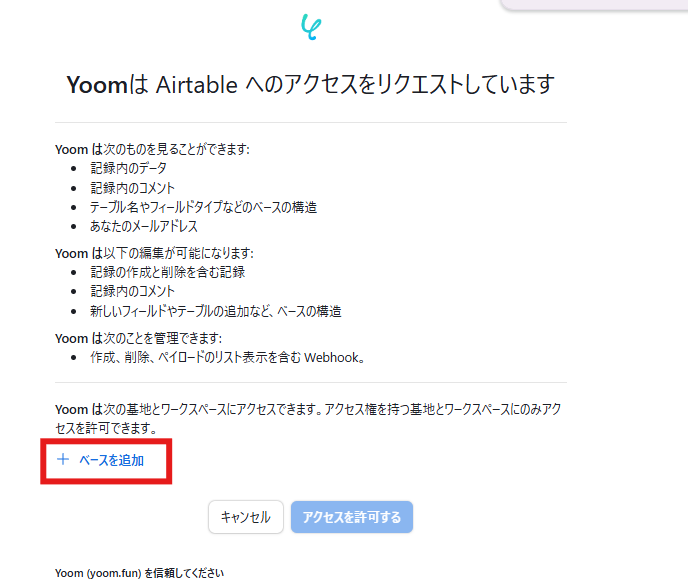
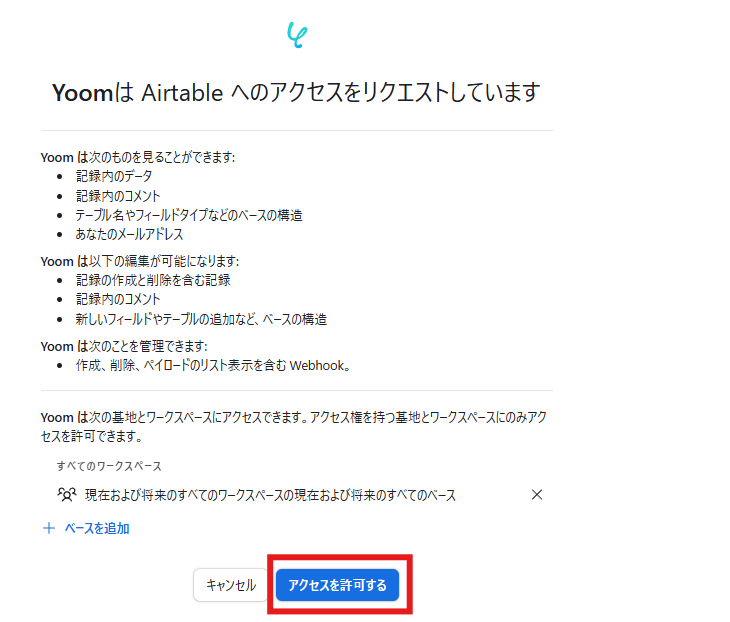
画面が切り替わり、マイアプリの中にAirtableが追加されます。
ステップ2:テンプレートをコピーする
続いてYoomのテンプレートをコピーします。
以下バナーのテンプレートの「このテンプレートを試してみる」のアイコンをクリックします。
Airtableに情報が登録されたらDiscordに通知する
試してみる
Airtableに情報が登録されたらGoogle Chatに通知するフローです。
以下の画像のような画面が表示されたらテンプレートのコピーは完了です!
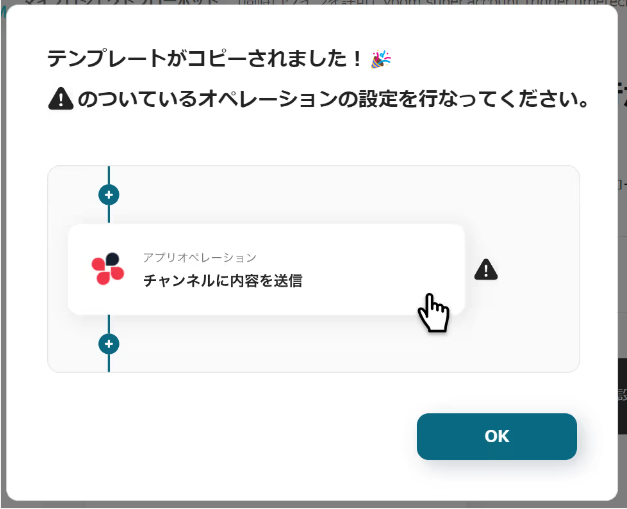
ステップ3:トリガーとなるAirtableの設定
Airtableに情報が登録されたことを自動化のトリガーにするための設定を行います。
以下の赤枠をクリックしましょう。
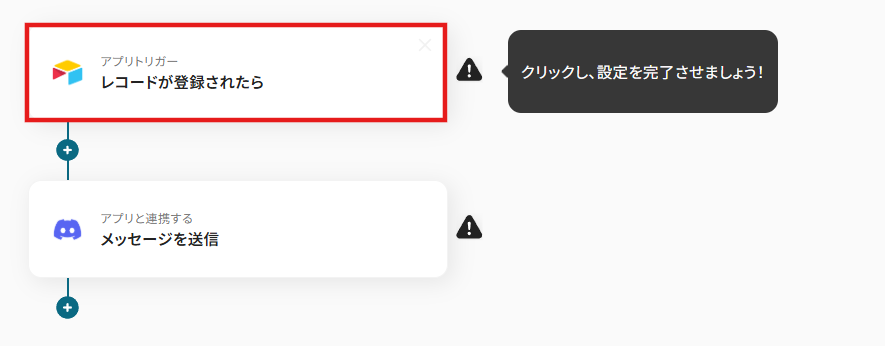
連携アカウントとアクションを選択する画面が表示されるので、今回連携するAirtableのアカウントを確認し「次へ」をクリックします。
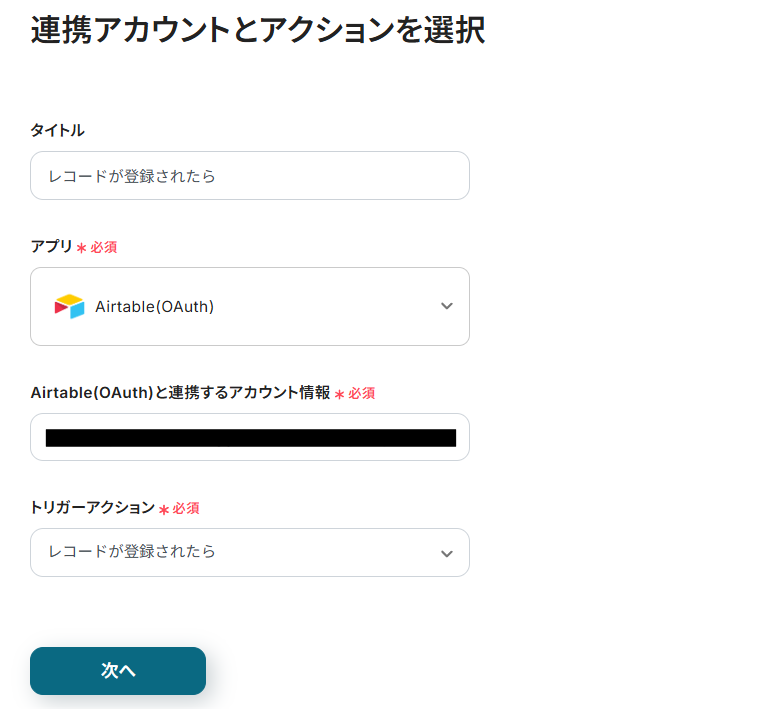
アプリトリガーのAPI接続設定が表示されるので、設定を進めていきましょう。
トリガーの起動間隔は5分・10分・15分・30分・60分から選択できます。
※ご利用プランによって、設定できるトリガーの最短間隔が違うので、その点は要チェックです。
※なお、基本的にはそのプランの最短の起動間隔にしてお使いいただくことをおすすめします。
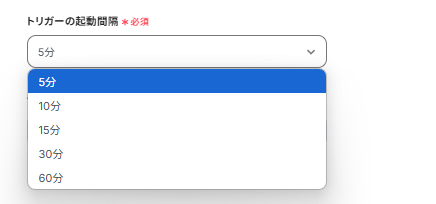
Airtableで確認しながらベースIDとテーブルID、Created Timeのフィールド名を入力しましょう。
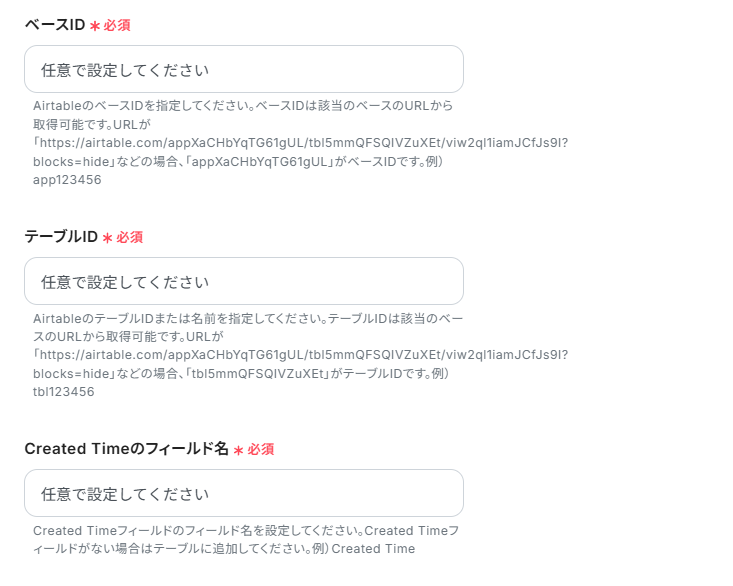
Created Timeとは、新しいレコード(行)が作成された日時を自動的に記録する特殊なフィールドです。
赤枠の箇所を「Created Time」と設定しましょう。
以下の画像の「作成時間」と設定した箇所は好きな文言にできます。
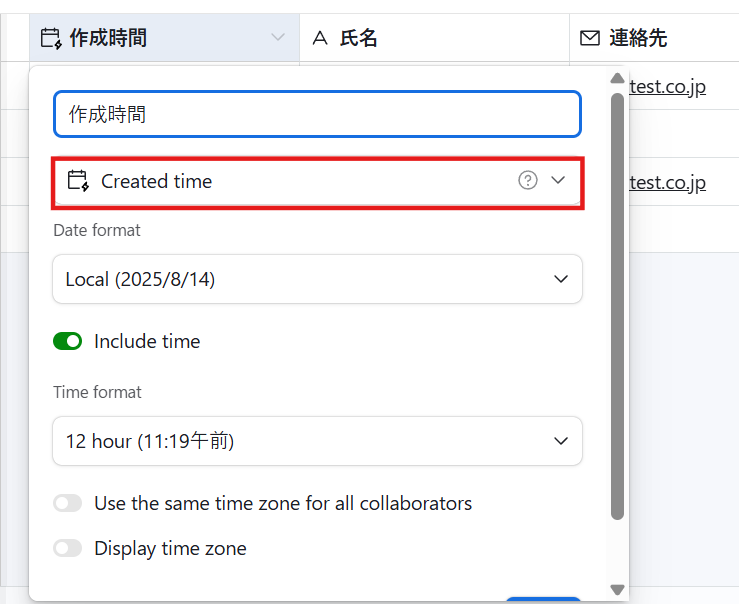
入力後「テスト」をクリックし、実際にAirtableの情報が取得できているか確認します。
この取得した値のことをアウトプットと呼びます。ここで取得したアウトプットはDiscordに自動送信可能です!
アウトプットの詳しい内容は取得した値(アウトプット)についてをご参照ください。
なお、Airtableに設定したフィールドデータ全てをアウトプットに反映しきれていないため、取得した値に追加する必要があります。
追加するには、「取得する値の追加」から設定できます。(取得する値を追加する方法)
Discordに反映したいフィールドデータをアウトプットとして取得できたら、保存を押して次に進みます。
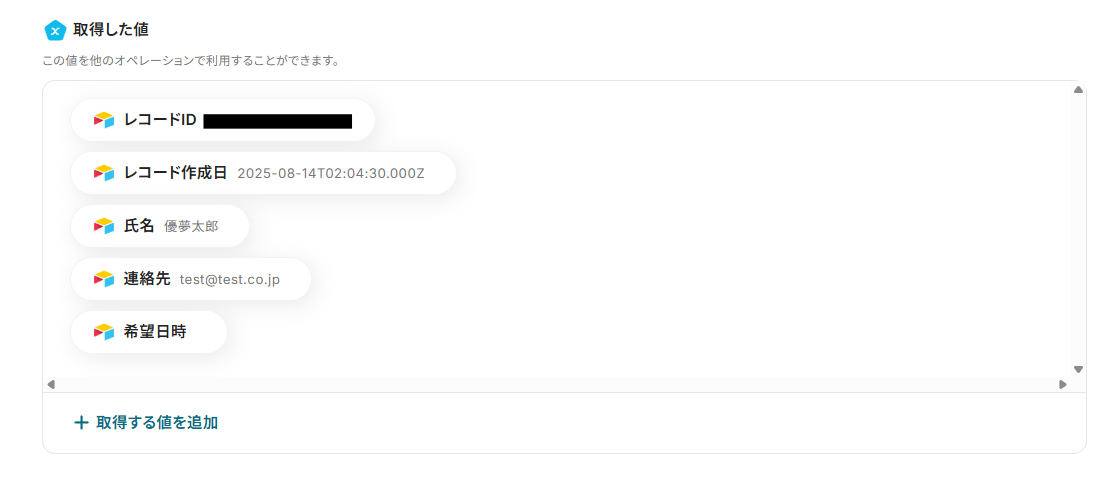
ステップ4:Discordでメッセージを送信する
Airtableで取得した情報をDiscordで送信するための設定を行います。
以下の赤枠をクリックしましょう。
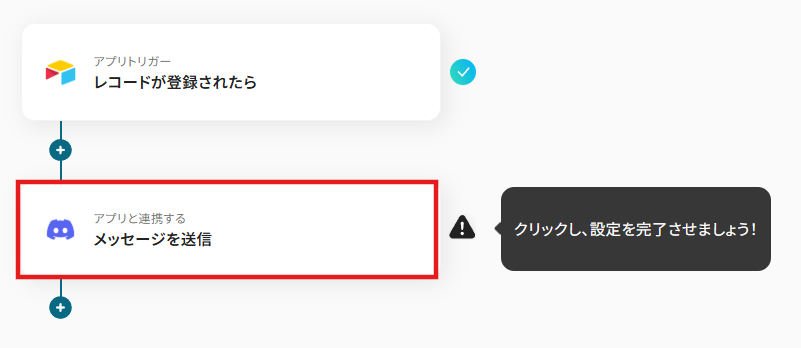
連携アカウントとアクションを選択する画面が表示されるので、今回連携するDiscordのアカウントを確認し「次へ」をクリックします。
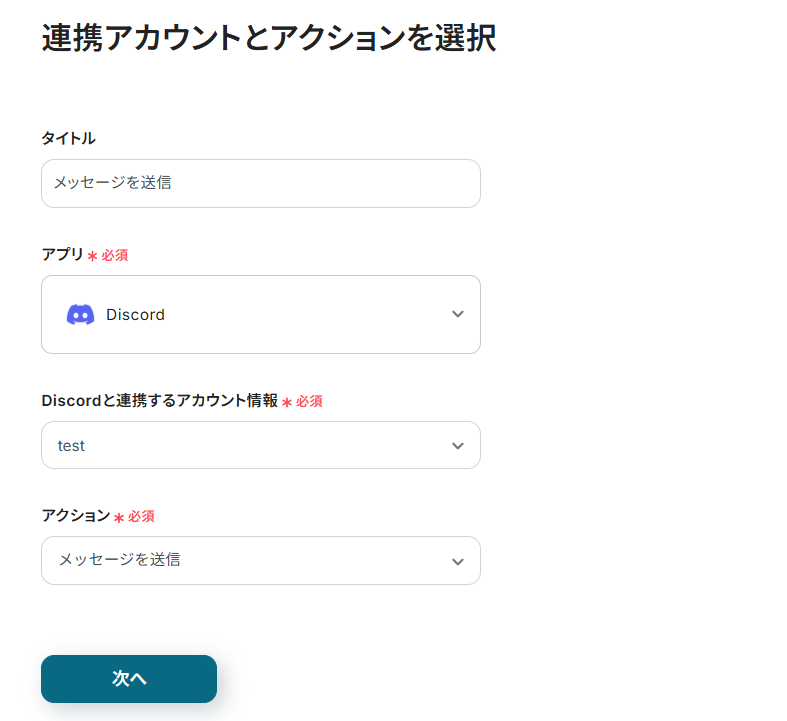
Discordで確認し、チャンネルIDを入力しましょう。

メッセージ内容には以下のように、Discordに送信したい内容を入力します。
Airtableから取得した値=先ほど取得したアウトプットを活用してメッセージを作成していきましょう。これにより、Airtableに登録された最新のデータがその都度をDiscordに自動送信されます。
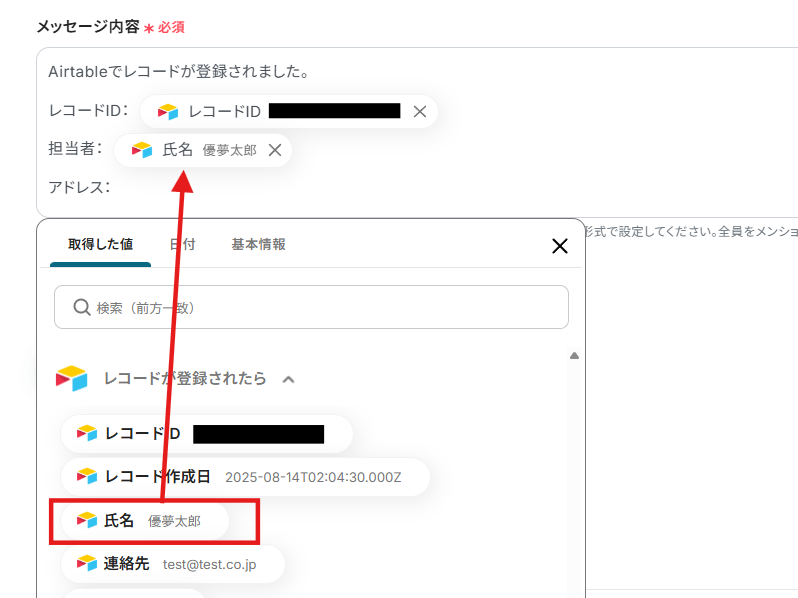
入力後、「テスト」をクリックし、実際にメッセージが送信されているか確認しましょう。
確認ができたら「保存する」をクリックします。
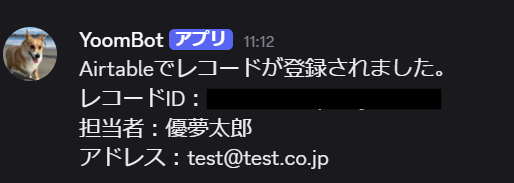
ステップ5:トリガーをONに設定しフロー稼働の準備完了
以下の画面の赤枠部分「トリガーをON」をクリックすることで、フローボットが自動で起動します。
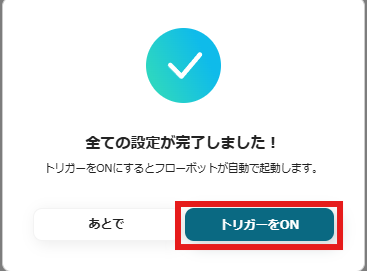
設定お疲れ様でした!
DiscordのデータをAirtableに連携したい場合
今回はAirtableからDiscordへデータを連携する方法をご紹介しましたが、逆にDiscordでのやり取りをAirtableのデータベースに蓄積したい場合もあるかと思います。
Yoomでは、そうした逆方向のデータ連携も可能ですので、下記のテンプレートもぜひご活用ください。
Discordの投稿内容をもとにAirtableにレコードを追加する
Discordの特定チャンネルでの重要な議論や報告内容を、AIや正規表現を用いて必要な情報だけを抽出し、Airtableのデータベースにタスクや議事録として自動でレコード追加します。
この仕組みによって、チャットで流れてしまいがちな情報を構造化して蓄積し、ナレッジの散逸を防ぐことができます。
Discordの投稿内容をもとにAirtableにレコードを追加する
試してみる
■概要
Discordでのコミュニケーションは活発になるほど重要な情報が流れやすく、後からAirtableに手作業でまとめるのは手間がかかるものです。また、手作業による転記では入力ミスや共有漏れといったリスクも伴います。このワークフローを活用することで、特定のDiscordチャンネルへの投稿をきっかけに、投稿内容をAirtableへレコードとして自動で追加できます。面倒な手作業をなくし、 Airtableと Discord間の情報集約を効率化することが可能です。
■このテンプレートをおすすめする方
・Discordの特定チャンネルの情報をAirtableで管理している方
・AirtableとDiscord間の手動での情報転記に手間を感じている方
・コミュニティからのフィードバックや問い合わせを効率的に集約したい方
■注意事項
・AirtableとDiscordのそれぞれとYoomを連携してください。
・トリガーは5分、10分、15分、30分、60分の間隔で起動間隔を選択できます。
・プランによって最短の起動間隔が異なりますので、ご注意ください。
Discordで特定条件に合う投稿があったら、Airtableにレコードを追加する
Discordのチャンネルで、「#要対応」や「#アイデア」といった特定のハッシュタグやキーワードを含む投稿があった場合にのみ、その内容をAirtableにレコードとして自動で追加します。
このフローを活用することで、膨大なチャットログの中から重要な情報だけを効率的にデータベース化し、対応漏れや貴重なアイデアの見逃しを防ぎます。
Discordで特定条件に合う投稿があったら、Airtableにレコードを追加する
試してみる
■概要
日々の業務でDiscordを活用していると、重要な情報やフィードバックが次々と流れてしまい、後から探し出すのに苦労することはありませんか。また、それらの情報を手作業でAirtableに転記するのは手間がかかり、抜け漏れのリスクも伴います。このワークフローは、DiscordとAirtableを連携させ、特定の条件に合致する投稿を自動でAirtableのデータベースにレコードとして追加します。情報収集のプロセスを自動化し、重要な情報を確実に蓄積できます。
■このテンプレートをおすすめする方
・Discordの特定チャンネルの投稿をAirtableで管理しており、手作業での転記に手間を感じている方
・コミュニティ運営などで、ユーザーからのフィードバックやアイデアを効率的に収集し、管理したい方
・AirtableとDiscordの連携を自動化して、情報収集の抜け漏れや転記ミスを防ぎたいと考えている方
■注意事項
・AirtableとDiscordのそれぞれとYoomを連携してください。
・トリガーは5分、10分、15分、30分、60分の間隔で起動間隔を選択できます。
・プランによって最短の起動間隔が異なりますので、ご注意ください。
・分岐はミニプラン以上のプランでご利用いただける機能(オペレーション)となっております。フリープランの場合は設定しているフローボットのオペレーションはエラーとなりますので、ご注意ください。
・ミニプランなどの有料プランは、2週間の無料トライアルを行うことが可能です。無料トライアル中には制限対象のアプリや機能(オペレーション)を使用することができます。
AirtableやDiscordのAPIを使ったその他の自動化例
AirtableやDiscordのAPIを活用することで、データ管理や情報共有の効率化が可能になります。
Yoomにはこうした業務を自動化できるテンプレートが多数用意されているので、ぜひご活用ください!
Airtableを使った自動化例
Airtableでの自動化を活用すると、データ登録やステータス更新に応じた自動処理が可能です。
たとえば、新規レコード追加時にSlackに通知してチームでスムーズに共有したり、Zoom会議を自動作成して関係者にメール送信することができます。
また、ステータス更新に応じてMisocaで請求書を作成・送信したり、ファイルアップロード時にMicrosoft SharePointへ転送するなど、データ管理と業務フローを効率化できます!
Airtableでファイルがアップロードされたら、Microsoft SharePointに転送する
試してみる
■概要
Airtableにアップロードしたファイルを、手作業でMicrosoft SharePointに転送する業務に手間を感じていませんか。この定型的な作業は、件数が増えるほど負担となり、転送漏れやファイル間違いといったミスを引き起こす原因にもなります。このワークフローは、AirtableとMicrosoft SharePointを連携させ、レコード更新をトリガーにファイルを自動で転送する仕組みを構築します。面倒なファイル管理業務から解放され、より生産的な活動に時間を活用できます。
■このテンプレートをおすすめする方
・AirtableとMicrosoft SharePointを活用し、チームや部署間で頻繁にファイル共有を行っている方
・Airtable上のファイル管理や、Microsoft SharePointへのデータ転送作業を効率化したいと考えている方
・手作業によるファイルの転送ミスや共有漏れを防ぎ、データ管理の正確性を高めたい方
■注意事項
・Airtable、Microsoft SharePointのそれぞれとYoomを連携してください。
・Microsoft365(旧Office365)には、家庭向けプランと一般法人向けプラン(Microsoft365 Business)があり、一般法人向けプランに加入していない場合には認証に失敗する可能性があります。
・分岐はミニプラン以上のプランでご利用いただける機能(オペレーション)となっております。フリープランの場合は設定しているフローボットのオペレーションはエラーとなりますので、ご注意ください。
・ミニプランなどの有料プランは、2週間の無料トライアルを行うことが可能です。無料トライアル中には制限対象のアプリや機能(オペレーション)を使用することができます。
・トリガーは5分、10分、15分、30分、60分の間隔で起動間隔を選択できます。
・プランによって最短の起動間隔が異なりますので、ご注意ください。
・ダウンロード可能なファイル容量は最大300MBまでです。アプリの仕様によっては300MB未満になる可能性があるので、ご注意ください。
・トリガー、各オペレーションでの取り扱い可能なファイル容量の詳細は下記をご参照ください。
https://intercom.help/yoom/ja/articles/9413924
・Airtableのレコード詳細を取得する方法は下記をご参照ください。
https://intercom.help/yoom/ja/articles/9103858
Airtableでレコードが登録されたらGoogle スプレッドシートをコピーする
試してみる
■概要
「Airtableでレコードが登録されたらGoogle スプレッドシートをコピーする」ワークフローは、Airtableに新たにレコードが追加されると、自動的にGoogle スプレッドシートをコピーする仕組みです。これにより、AirtableとGoogle スプレッドシート間でのデータ同期が簡単に行え、データの管理やバックアップが効率化されます。
■このテンプレートをおすすめする方
・Airtableでデータベースを管理しているが、Google スプレッドシートに自動的にデータをコピーしたい方
・Google スプレッドシートを活用してデータを整理・バックアップしたい方
・AirtableとGoogle スプレッドシートを連携させて業務効率化を図りたい担当者
・データの同期作業を自動化して、手間を減らしたい企業の担当者
・定期的にAirtableのデータをGoogle スプレッドシートに反映させる作業を自動化したい方
■注意事項
・Google スプレッドシート、AirtableのそれぞれとYoomを連携してください。
・トリガーは5分、10分、15分、30分、60分の間隔で起動間隔を選択できます。
・プランによって最短の起動間隔が異なりますので、ご注意ください。
Airtableで情報が更新されたら、Slackに通知する
試してみる
■概要
「Airtableで情報が更新されたら、Slackに通知する」ワークフローは、業務の進捗管理やチーム内での情報共有を効率化する自動化フローです。
Airtableでのデータ変更を通知することにより、チーム全員が最新の情報を把握でき、素早い対応が可能になります。
手動での情報共有作業を減らし、スムーズなコミュニケーションを実現します。
■このテンプレートをおすすめする方
・Airtableを日常的に使っており、データ更新が頻繁に発生するプロジェクト管理者やチームリーダー
・チーム内で迅速に情報共有を行いたいと考えているビジネスオーナー
・Slackを使ってチームのコミュニケーションを活発にしたいと考えているチームメンバーや管理者
・業務の進捗をリアルタイムで追跡したいと望むプロジェクトチームの一員
■注意事項
・Airtable、SlackのそれぞれとYoomを連携してください。
・トリガーは5分、10分、15分、30分、60分の間隔で起動間隔を選択できます。
・プランによって最短の起動間隔が異なりますので、ご注意ください。
Airtableでステータスが更新されたらMisocaで請求書を作成し送信する
試してみる
Airtableでステータスが更新されたらMisocaで請求書を作成し送信するフローです。
Airtableでリードが登録されたらZoomで会議を作成しメールで会議情報を先方に送信する
試してみる
Airtableでリードが登録されたらZoomで会議を作成しメールで会議情報を先方に送信するフローです。
Discordを使った自動化例
Discordを情報共有ハブとして活用すれば、様々な通知やレポート配信を自動化できます。
たとえば、フォーム回答の音声データを文字起こし・要約して通知したり、GoogleフォームやHubSpotの更新内容を自動で通知することが可能です。
また、Googleアナリティクスの最新レポートを毎日取得して送信したり、特定メッセージに応じてOutlookで通知するなど、情報伝達の手間を削減できるはずです!
Discordで特定のメッセージが送信されたら、Outlookで通知する
試してみる
■概要
Discordでのコミュニケーションは活発な反面、重要なメッセージが他の通知に埋もれてしまい、確認が遅れることはないでしょうか。
特に複数のチャンネルを管理していると、すべての情報を追いかけるのは大変です。
このワークフローを活用すれば、Discordの特定チャンネルにメッセージが投稿された際に、自動でOutlookにメール通知を送信できます。
手動での確認作業をなくし、重要な情報の見逃しを防ぎ、スムーズな対応を実現します。
■このテンプレートをおすすめする方
・Discordを主要な連絡ツールとして利用し、重要な通知を見逃したくない方
・Outlookのメールでタスクや通知を一元管理し、業務を効率化したい方
・手作業による情報連携でのミスや、確認の遅れといった課題を解消したい方
■注意事項
・Discord、OutlookのそれぞれとYoomを連携してください。
・トリガーは5分、10分、15分、30分、60分の間隔で起動間隔を選択できます。
・プランによって最短の起動間隔が異なりますので、ご注意ください。
・分岐はミニプラン以上のプランでご利用いただける機能(オペレーション)となっております。フリープランの場合は設定しているフローボットのオペレーションはエラーとなりますので、ご注意ください。
・ミニプランなどの有料プランは、2週間の無料トライアルを行うことが可能です。無料トライアル中には制限対象のアプリや機能(オペレーション)を使用することができます。
・Microsoft365(旧Office365)には、家庭向けプランと一般法人向けプラン(Microsoft365 Business)があり、一般法人向けプランに加入していない場合には認証に失敗する可能性があります。
HubSpotに新規コンタクトが登録されたらDiscordに通知
試してみる
HubSpotに新規コンタクトが登録されたことを検知して、Discordに通知を行います。
Googleフォームの回答内容をDiscordに通知する
試してみる
■概要
Googleフォームで受け付けたお問い合わせやアンケートの回答を、都度確認してチームに共有するのは手間がかかる作業ではないでしょうか。
手作業での転記や共有は、対応の遅れや情報伝達の漏れにつながる可能性もあります。
このワークフローを活用すれば、Googleフォームに新しい回答が送信されると、その内容が自動でDiscordに通知されるため、こうした課題をスムーズに解消できます。
■このテンプレートをおすすめする方
・Googleフォームで受け付けた回答を、手作業でチームに共有している担当者の方
・Discordを主要なコミュニケーションツールとして利用し、情報共有の効率化を図りたい方
・フォームからの問い合わせ対応のスピードを上げ、顧客満足度を向上させたいと考えている方
■注意事項
・Googleフォーム、DiscordのそれぞれとYoomを連携してください。
・Googleフォームをトリガーとして使用した際の回答内容を取得する方法は下記を参照ください。
https://intercom.help/yoom/ja/articles/6807133
・トリガーは5分、10分、15分、30分、60分の間隔で起動間隔を選択できます。
・プランによって最短の起動間隔が異なりますので、ご注意ください。
フォームに回答された音声データを文字起こし・要約して、Discordに通知する
試してみる
Yoomフォームに添付された音声データを、AI機能を用いて文字起こしおよび要約(議事録化)し、Discordに通知するフローです。
毎日Google アナリティクスから最新のレポートを取得し、Discordに通知する
試してみる
毎日Google アナリティクスから最新のレポートを取得し、Discordに通知するフローです。
まとめ
AirtableとDiscordの連携を自動化することで、これまで手作業で行っていたAirtableからDiscordへの情報転記や通知作業の手間を削減し、ヒューマンエラーを未然に防ぐことができます。
これにより、チーム内の情報共有がリアルタイムかつ正確になり、担当者は情報伝達の遅延や漏れを心配することなく、本来注力すべきコア業務に集中できる環境が整います。
今回ご紹介したような業務自動化を実現できるノーコードツール「Yoom」を使えば、プログラミングの知識がない方でも、画面の指示に従って操作するだけで直感的に業務フローを構築可能です。
こちらの登録フォームから無料登録して、Yoomがもたらす業務効率化を体験してみてください!
よくあるご質問
Q:Discord通知にメンションを付けることは可能?
A:はい、可能です!ユーザーをメンションするには、<@USER_ID>などの形式で設定してください。全員をメンションする場合、@everyone を使用することでメンションすることができます。
Q:連携が一時的に失敗した場合、通知はどうなりますか?
A:連携が失敗した場合、登録されているメールアドレスに通知が届きます。再試行されることはないため、失敗の確認をしたらマイアプリ連携など改めて確認してください。
Yoomヘルプセンター
Yoomお問い合わせ窓口
Q:通知はリアルタイムで実行されますか?
A:この自動化はAPI連携によるもののため、リアルタイムでの通知ではありません。設定を行った起動時間で通知されるため、5分程度のラグが発生すると認識していただけると幸いです。


.avif)

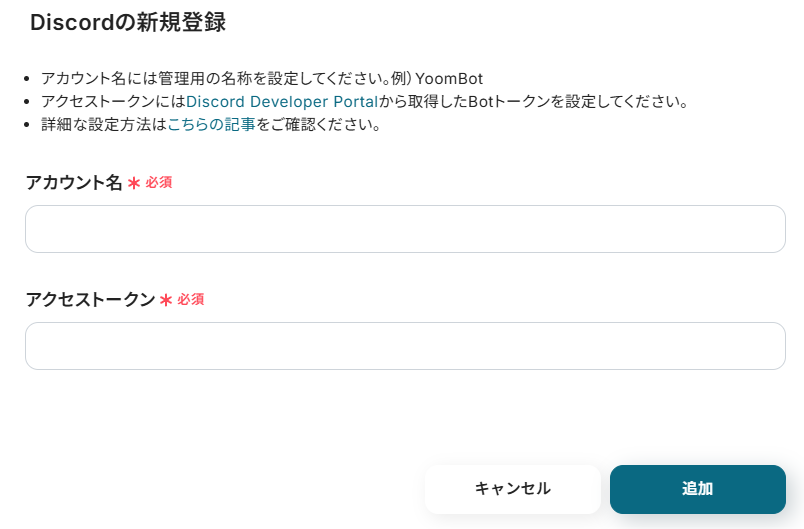
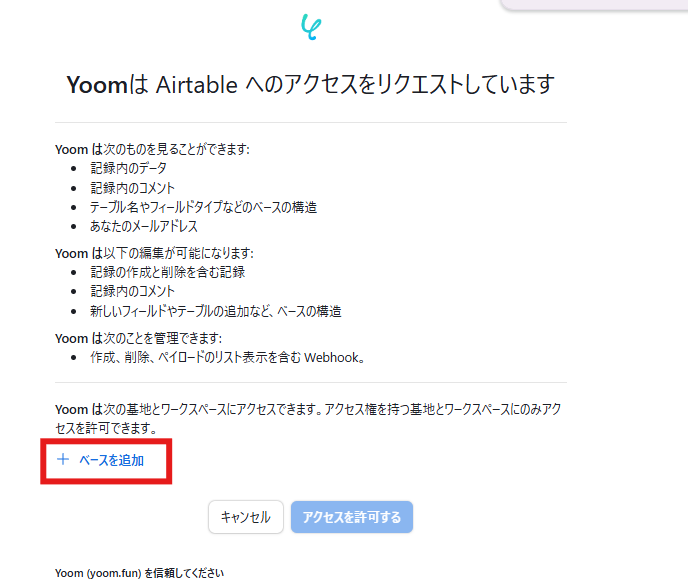
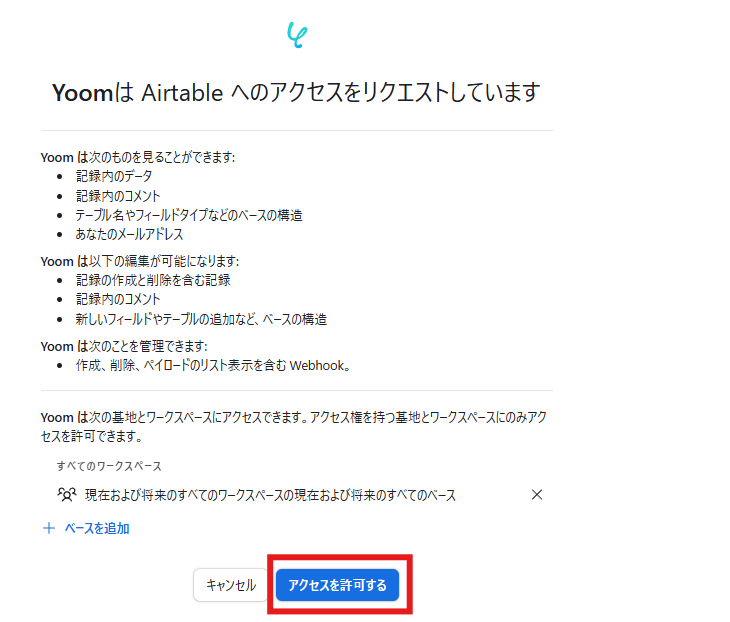
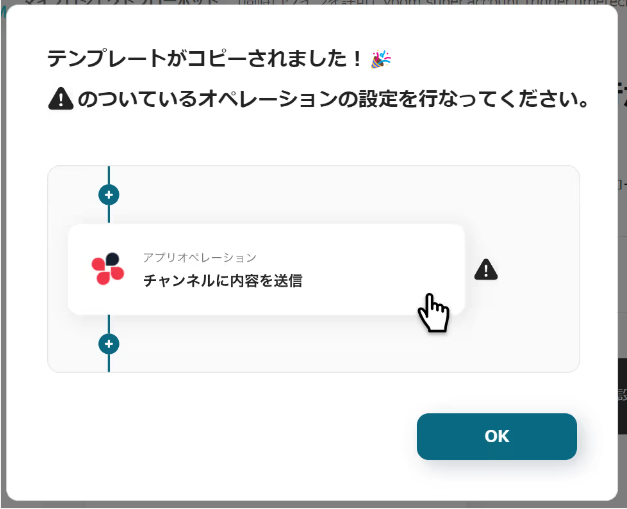
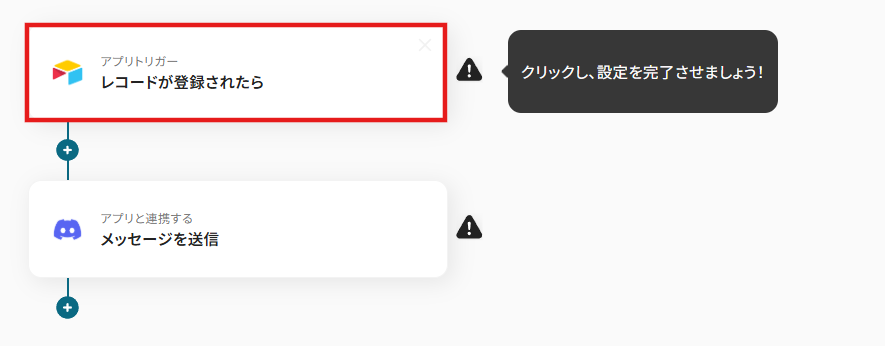
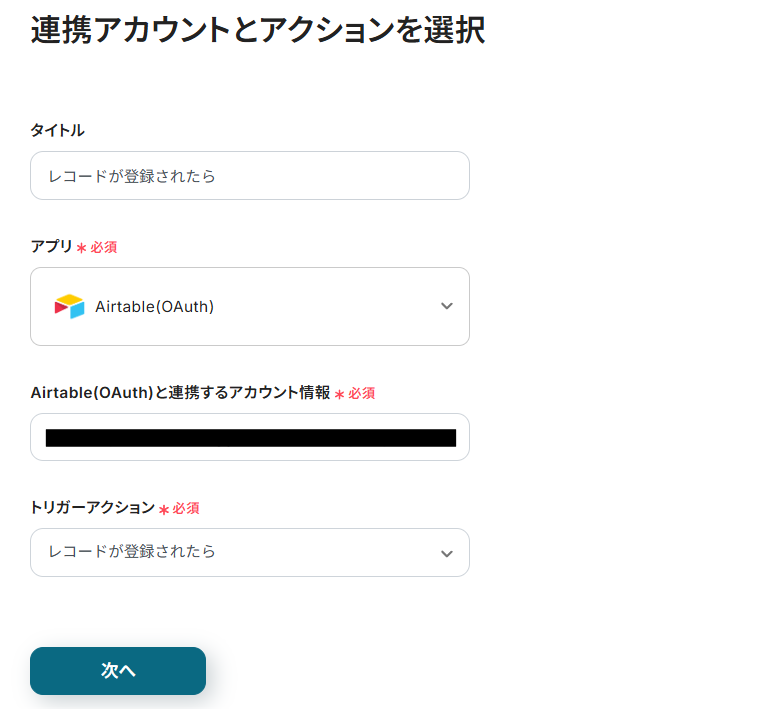
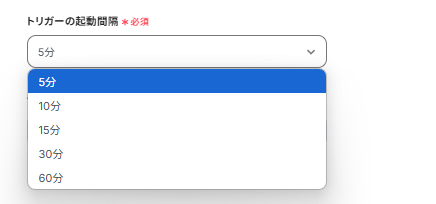
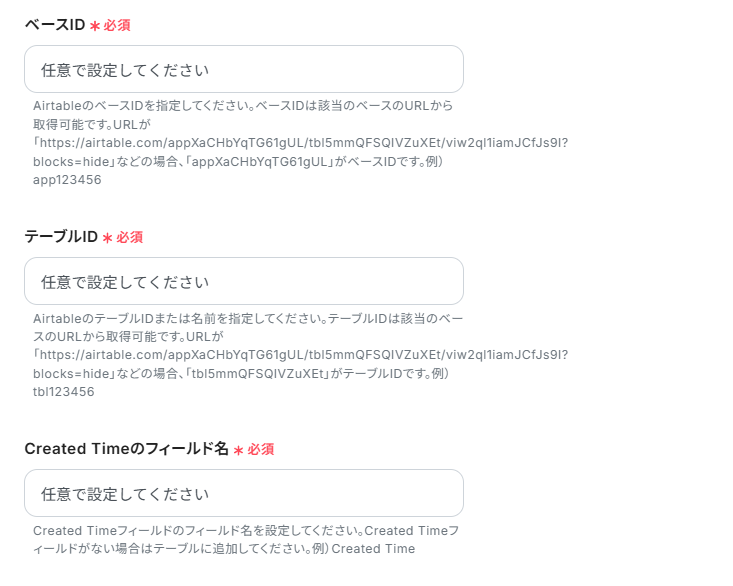
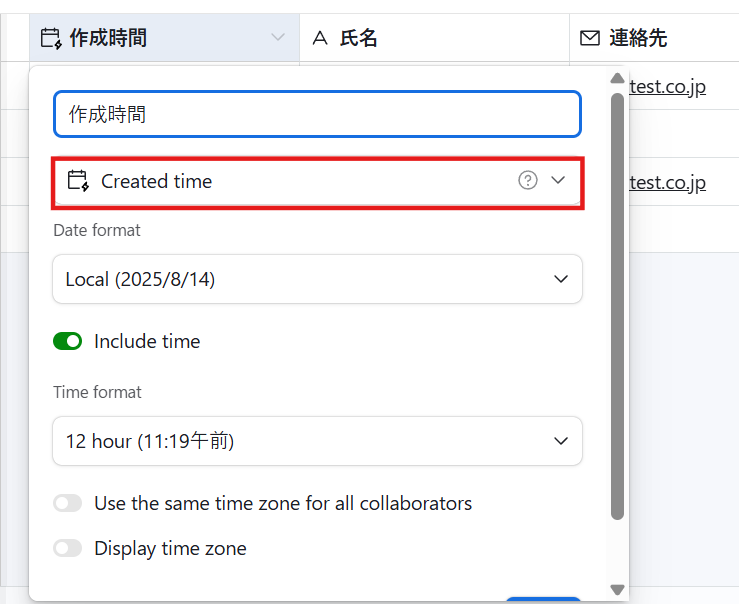
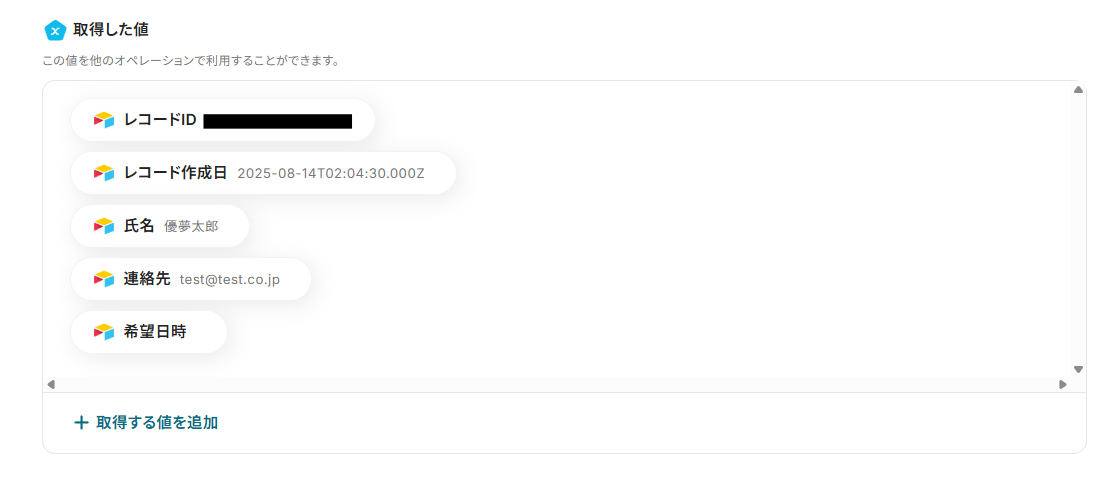
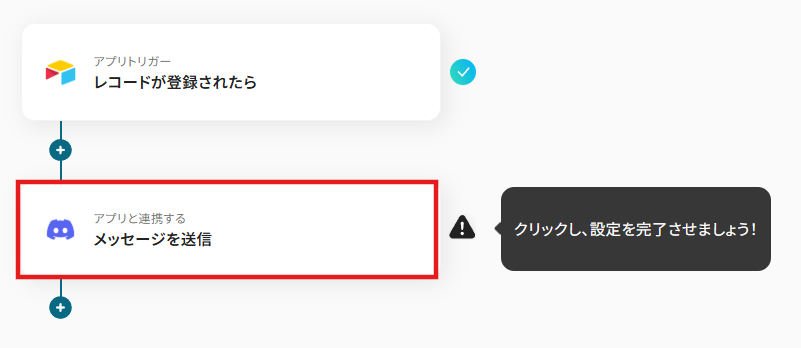
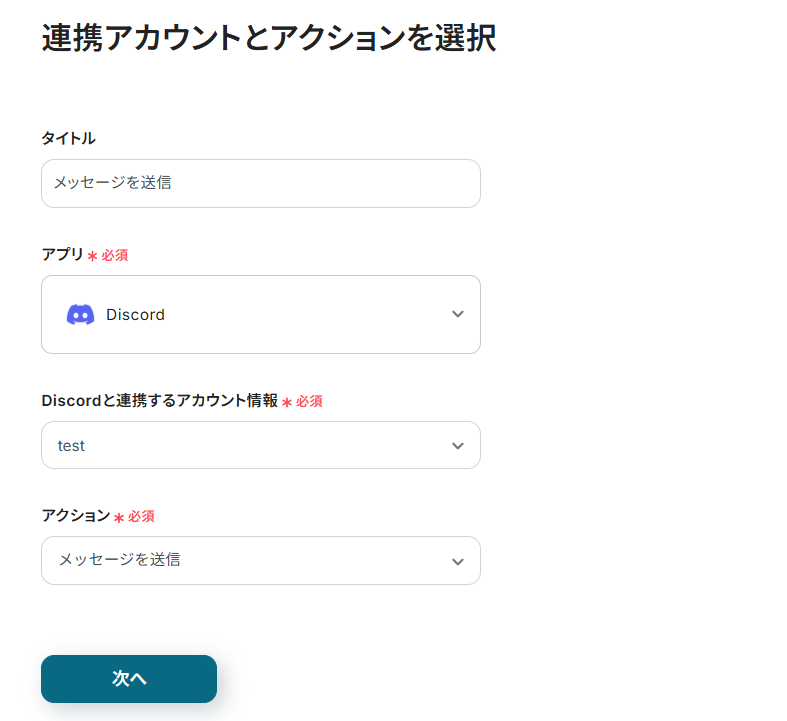

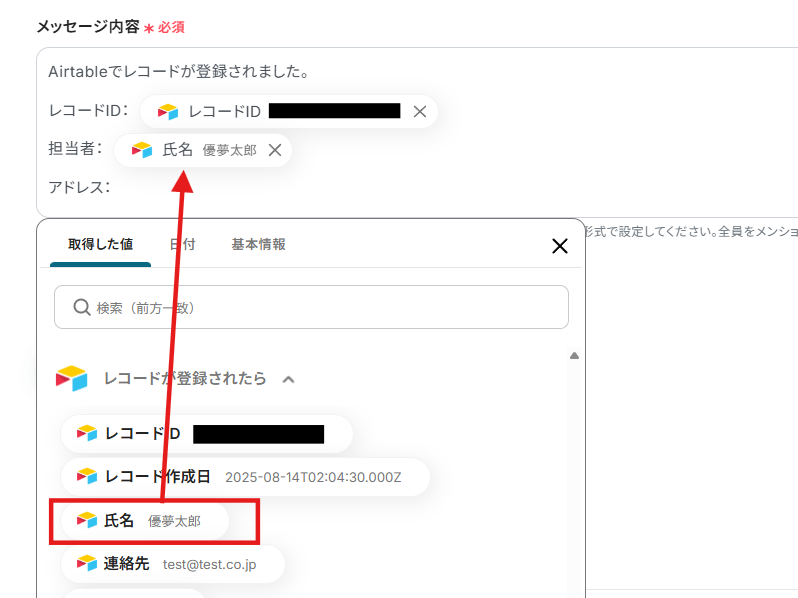
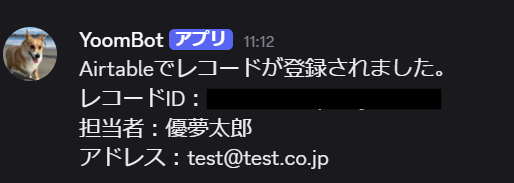
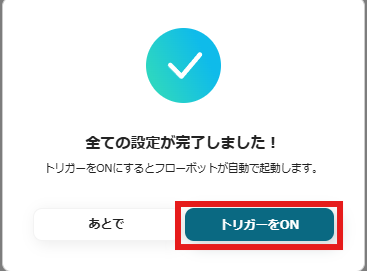
.avif)